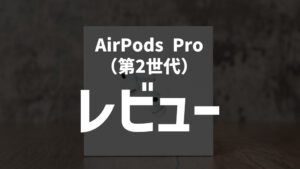本記事では、AirPodsのバッテリー残量を確認する方法について解説します。
- この記事で分かること
-
- AirPodsのバッテリー残量を確認する方法
- AirPodsのバッテリー残量が表示されない場合は?
AirPodsのバッテリー駆動時間は最大30時間(ケース込み/第3世代)と長く、バッテリー持ちに関してはストレスなく使用できます。しかし、バッテリー駆動時間が長いだけに逆にバッテリー残量の低下を見落としてしまうことも。
AirPodsのバッテリー残量を確認する方法はいくつもあります。本記事でご紹介している方法をチェックして、AirPodsのバッテリーとうまく付き合っていきましょう!
1. 充電ケースのステータスランプでざっくり確認
AirPods本体・充電ケースのバッテリー残量は、充電ケースのステータスランプでざっくり確認できます。

ステータスランプは充電ケースの正面に配置されており、充電が必要かどうかをステータスランプの色で判断できます。
| ステータスランプの色 | 充電ケースにAirPodsを収納しているとき | 充電ケースからAirPodsを取り出しているとき |
|---|---|---|
| 緑 | AirPods本体がフル充電されている | 充電ケースにAirPods本体を1回以上フル充電できるほどのバッテリー残量がある |
| オレンジ | AirPods本体を充電中 | AirPods本体を充電中 充電ケースにAirPods本体を1回以上フル充電できるほどのバッテリー残量がない |
AirPods本体を充電ケースから取り出している状態でステータスランプがオレンジ色に点灯していたら、充電ケースのバッテリー残量がAirPods本体を1回フル充電できるほど残っていない、つまり「そろそろ充電ケースを充電しないと!」ということになりますね。
AirPods Pro(第2世代)の充電ケースにはスピーカーが搭載されており、充電開始時やバッテリーの残量が少なくなったときに音で知らせてくれます。

そう大きい音ではありませんが、出先などで音が気になる場合は以下の方法でオフにできます。
- AirPods Proを耳に着けた状態で、iPhoneもしくはiPadに接続します。
- 「設定」を開きAirPods Proの名前をタップします。
- 「充電ケースのサウンドを有効にする」をオフにします。
2. iPhoneを近づけて確認
AirPods本体を充電ケースに収納した状態で充電ケースのフタを開け、iPhone・iPad・iPod touchに近づけるとバッテリー残量がポップアップ表示されます。

近づけてAirPods本体・充電ケースのバッテリー残量を確認するには、少なくとも左右どちらかのAirPodsが充電ケースに収納されている必要があります。
AirPods本体の左右どちらかのバッテリー残量を知りたい場合は、左右どちらかを充電ケースから取り出します。

近づけてもAirPodsをうまく認識してくれない場合があります。その際は充電ケースのフタを閉め、再度開けてみてください。
それでも認識してくれないときは、そのAirPodsがAppleデバイスとペアリングされているか、またはバッテリーが完全に切れてしまっていないかを確認してみてください。
3. バッテリーウィジェットで確認
AirPods本体・充電ケースのバッテリー残量は、iPhoneやiPad、iPod touchの「バッテリー」ウィジェットでも確認できます。
「ホーム画面」にバッテリーウイジェットを表示
ホーム画面にバッテリーウィジェットを表示させておくことで、AirPodsのバッテリー残量を確認しやすくなります。
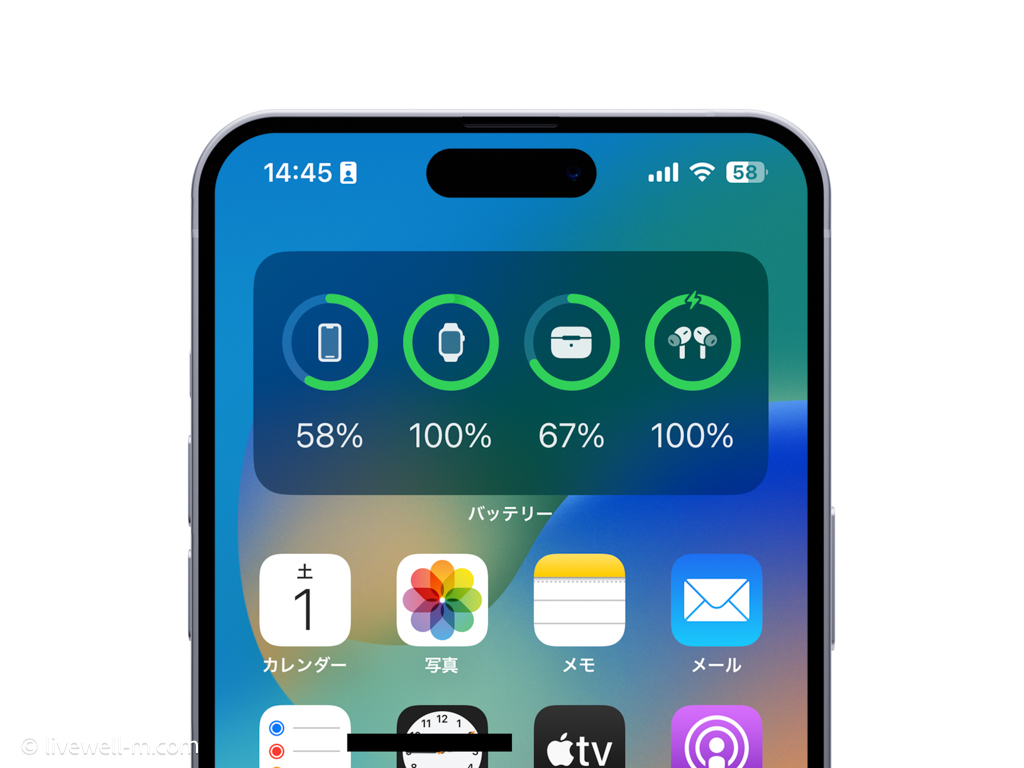
バッテリーウィジェットは以下の方法で表示させられます。
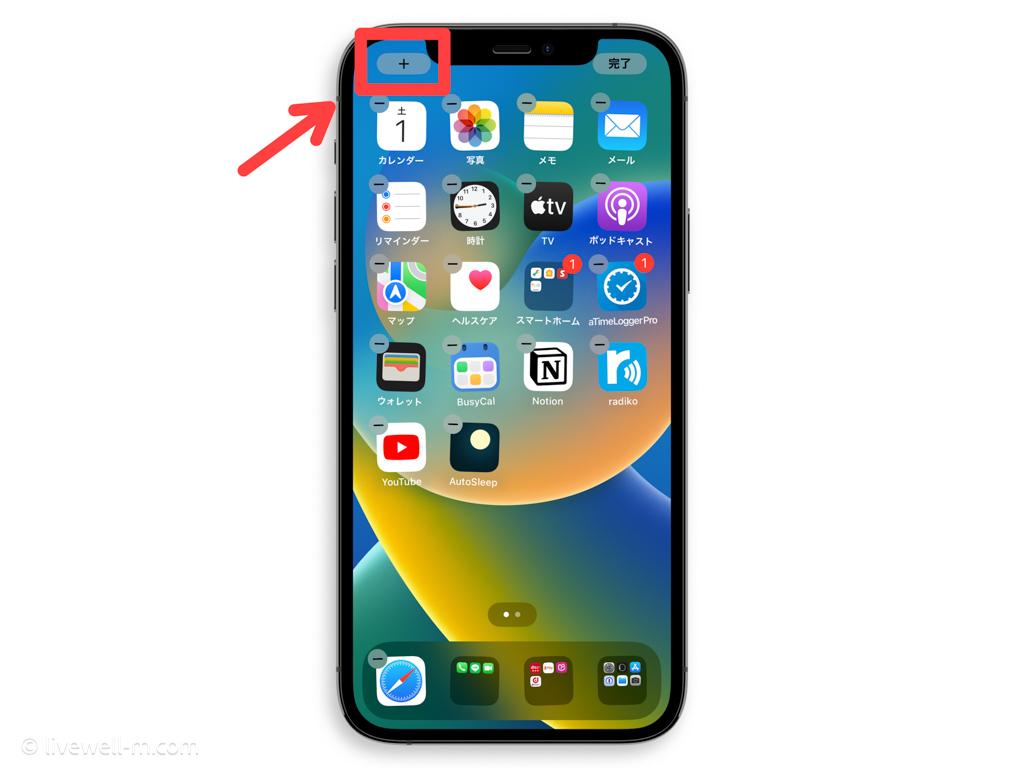
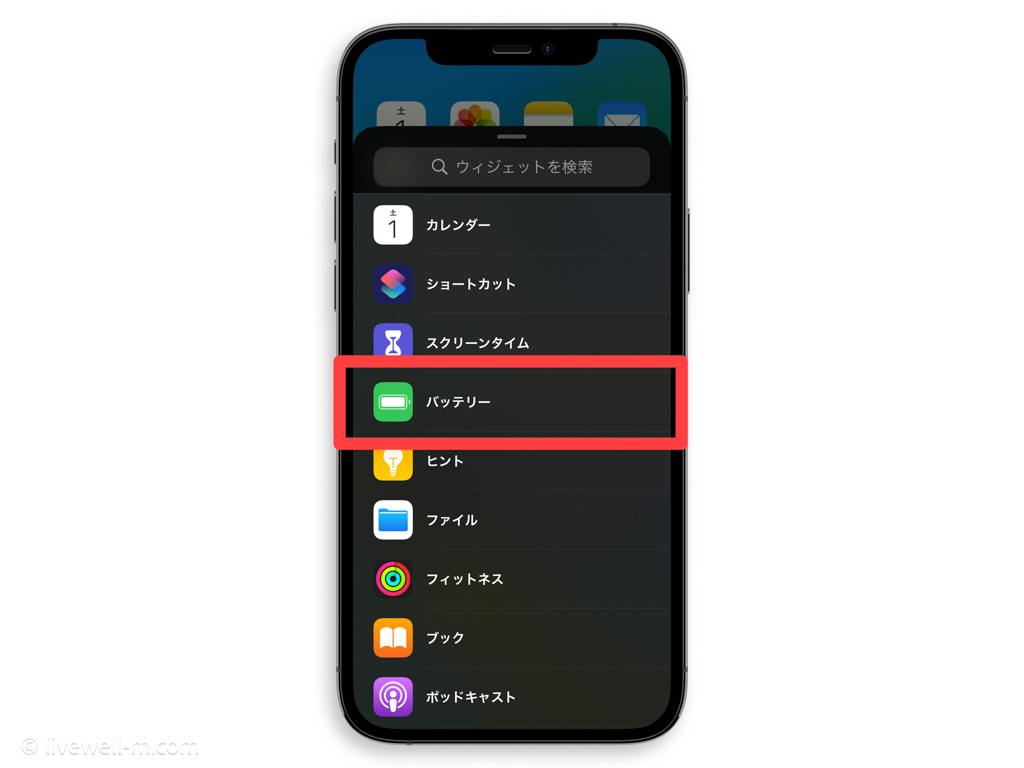
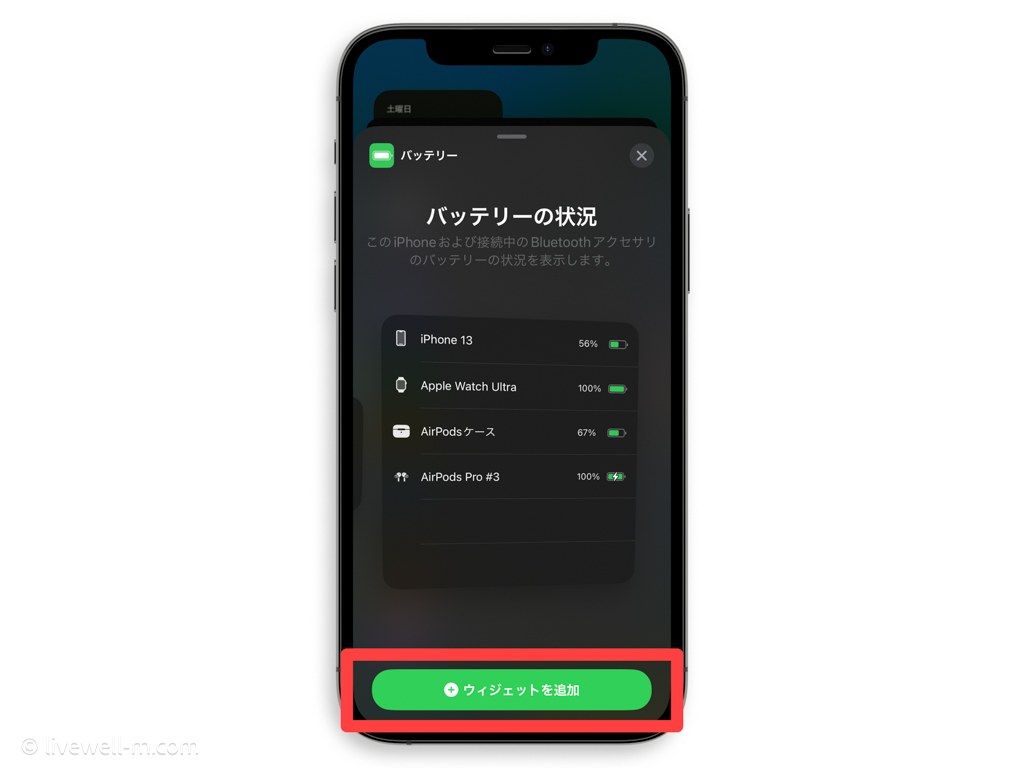
バッテリーウィジェットは、長押し→ドラッグ&ドロップでホーム画面内を移動させられます。
「今日の表示」にバッテリーウィジェットを表示
「今日の表示」とは、ホーム画面またはロック画面を右方向にスワイプして表示される画面のことです。
ホーム画面にバッテリーウィジェットを表示させると邪魔だと感じてしまうことがあります。「今日の表示」であれば邪魔にならず、かついつでも素早くAirPodsのバッテリー残量を確認できます。
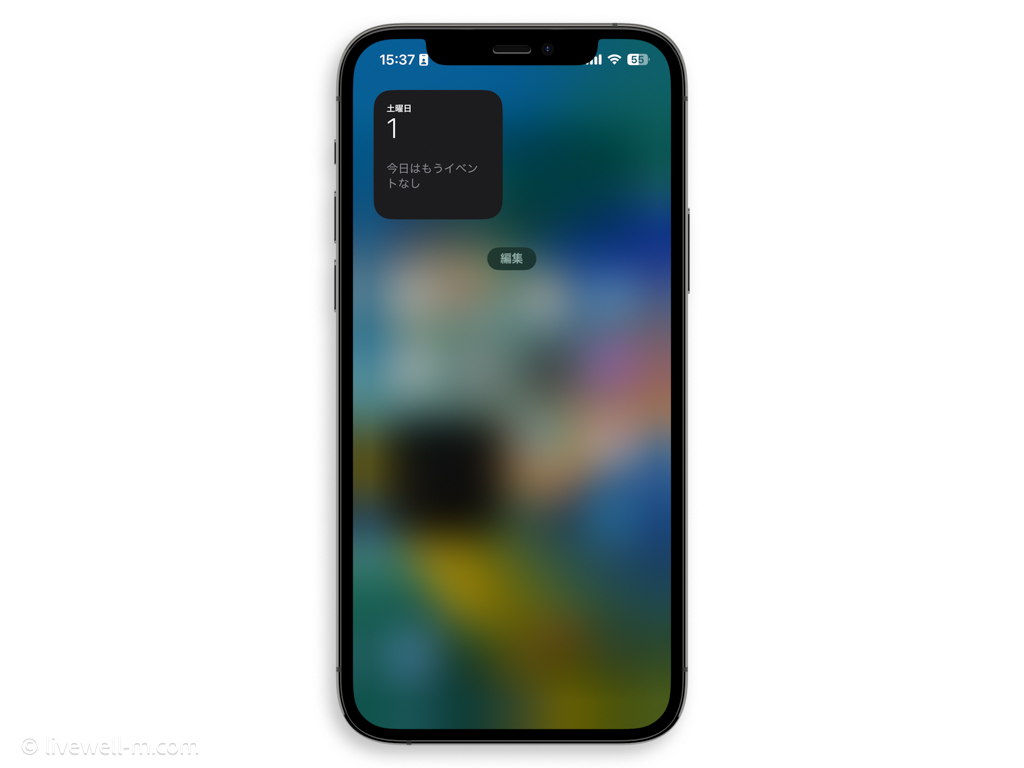
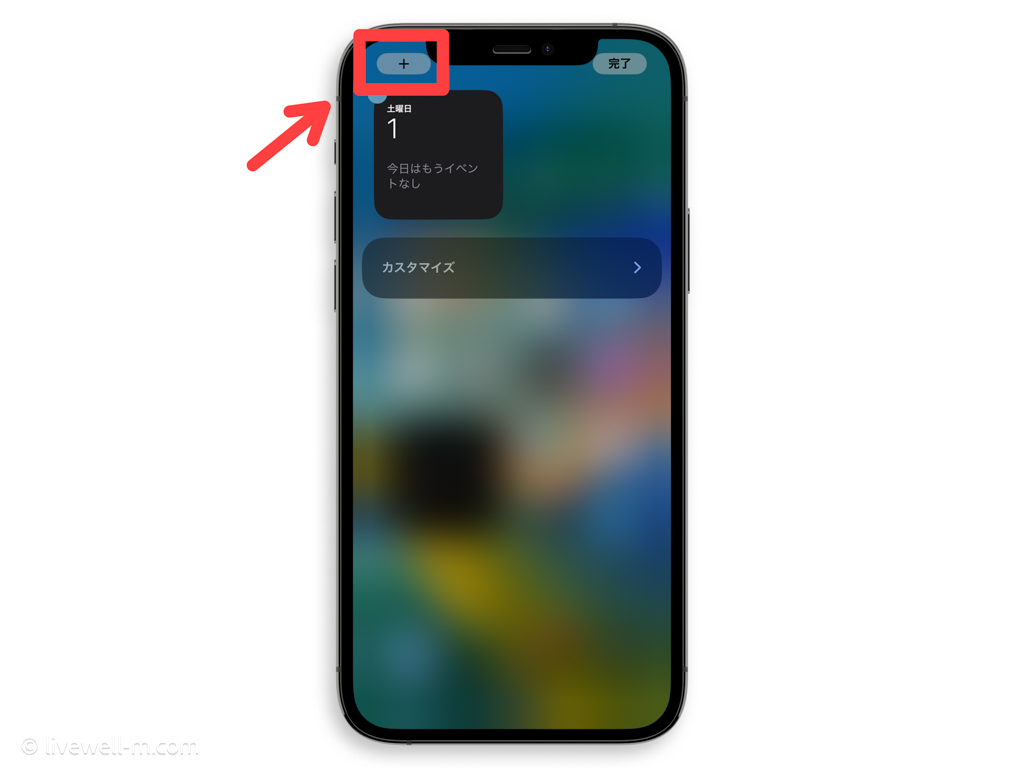
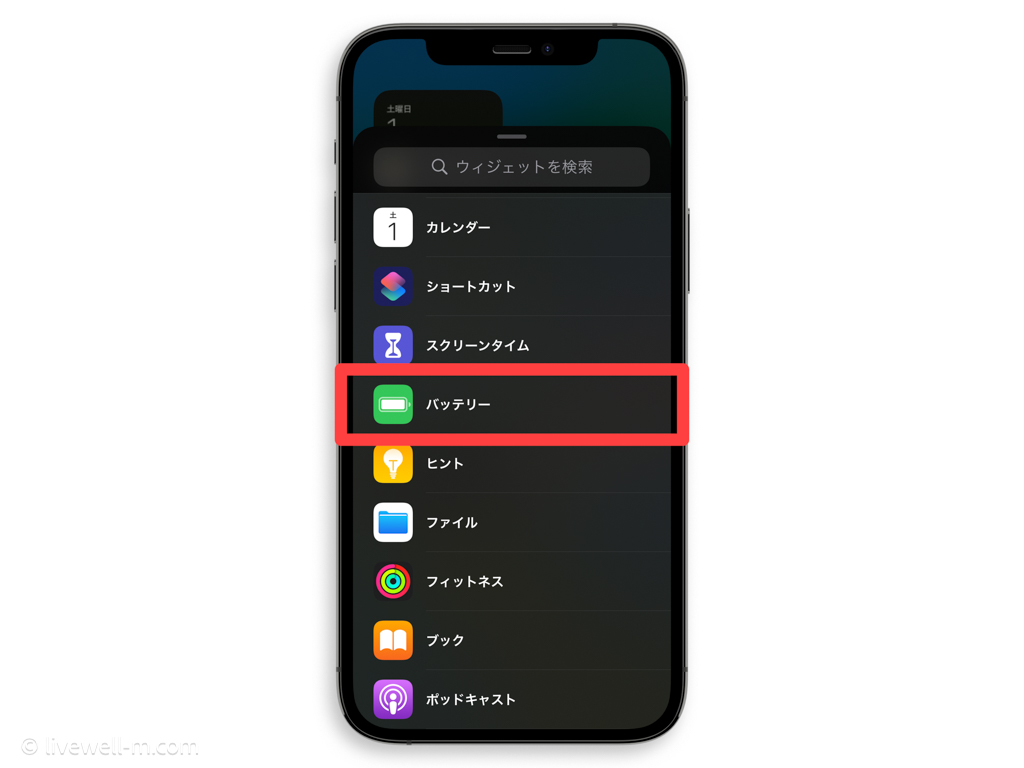
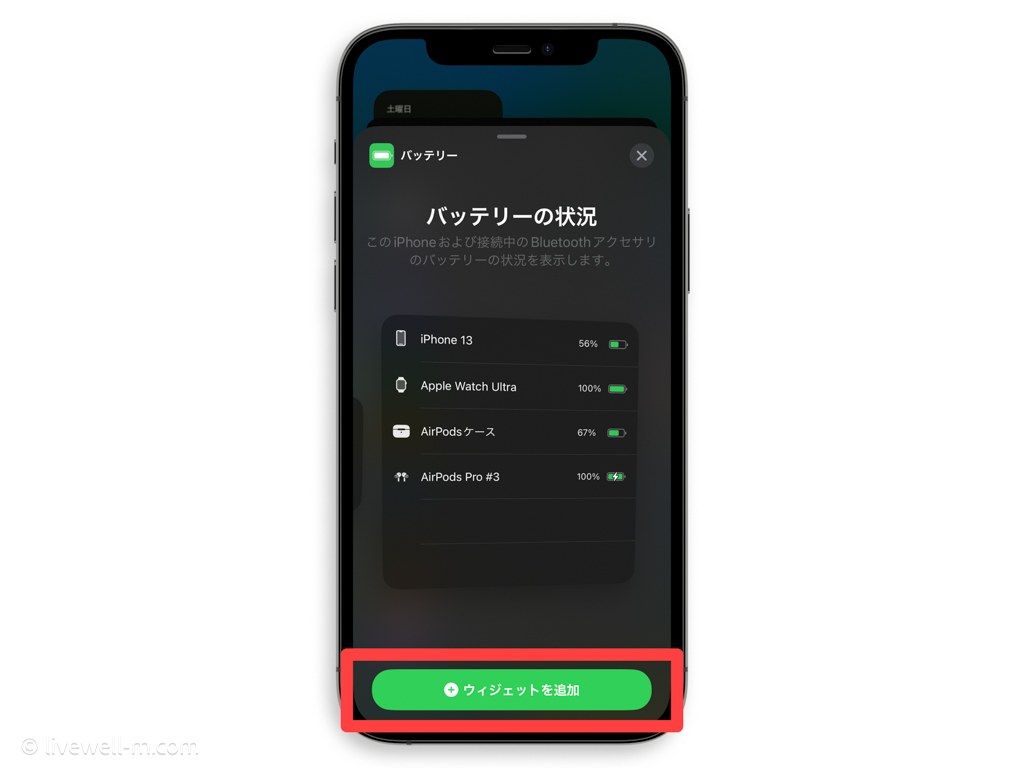
バッテリーウィジェットは、長押し→ドラッグ&ドロップで今日の表示内を移動させられます。
4. Siriに聞いて確認

Hey Siri、AirPodsのバッテリー残量は?
このようにSiriに呼びかけてAirPodsのバッテリー残量を確認することもできます。
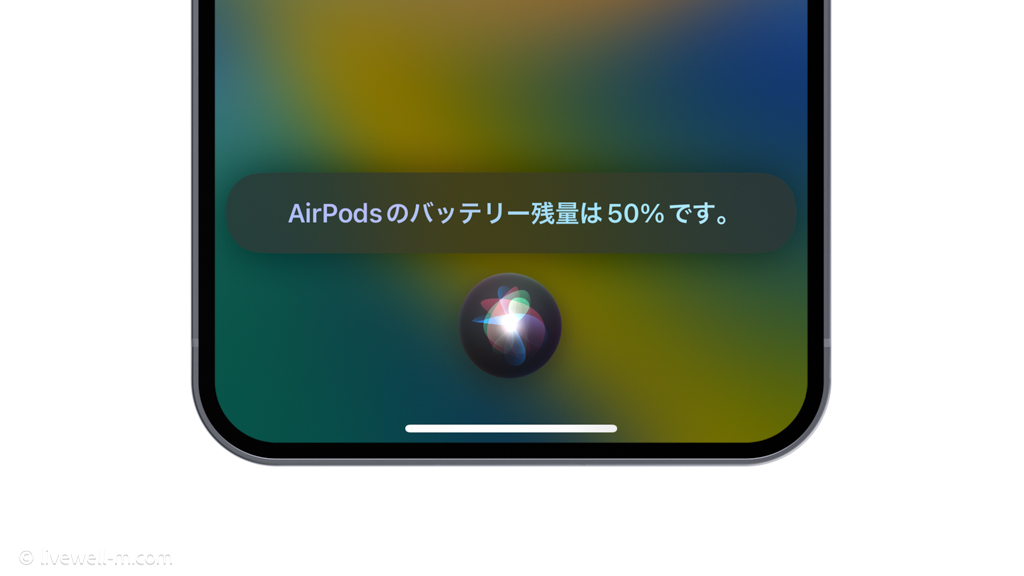
筆者が確認した限りでは、確認できるのは充電ケースのバッテリー残量のみでした。
実際のところ、目視で確認したほうや手っとり早いので私自身はSiriで確認することはほとんどありません。ただランニング中など手が塞がっているシーンでは使えるかと思います。
5. Apple Watchで確認
AirPodsをApple Watchを接続しているときは、Apple Watchのコントロールセンターの「バッテリー」からAirPodsのバッテリー残量を確認できます。
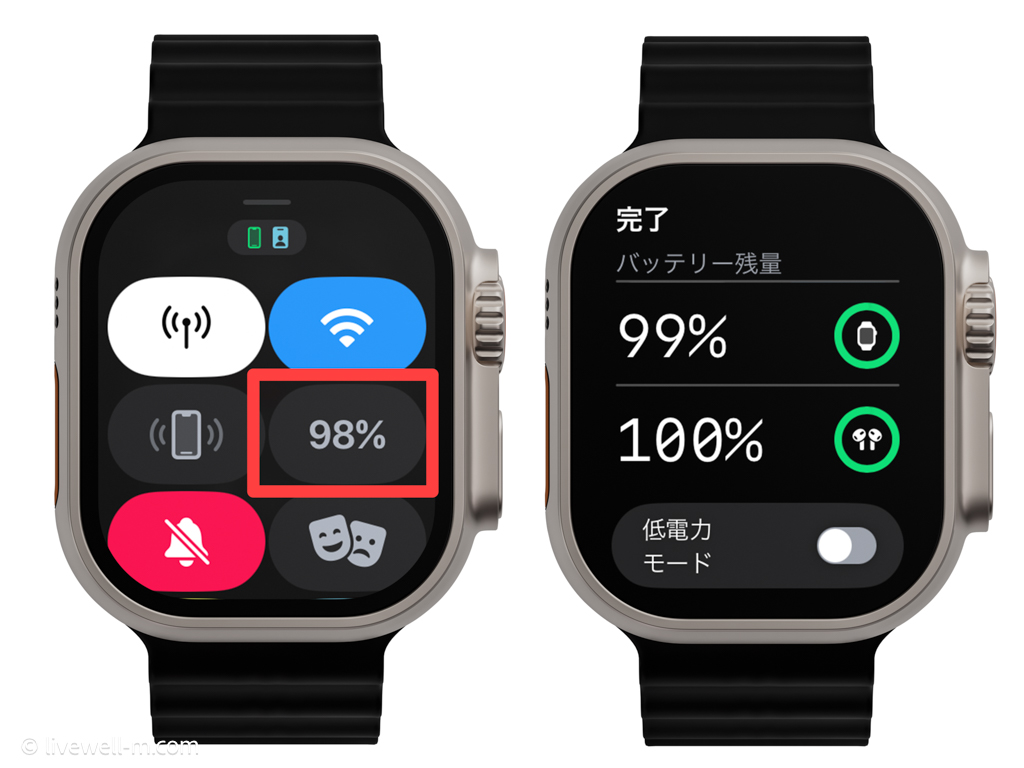
Apple Watch本体の左右どちらかを充電ケースに収納している場合は、充電ケースのバッテリー残量もApple Watch上で確認できます。
6. Macで確認
MacでAirPodsのバッテリー残量を確認するには、充電ケースのフタを開けAirPodsを取り出した状態または装着した状態で、メニューバーもしくはコントロールセンターの「Bluetooth」をタップします。
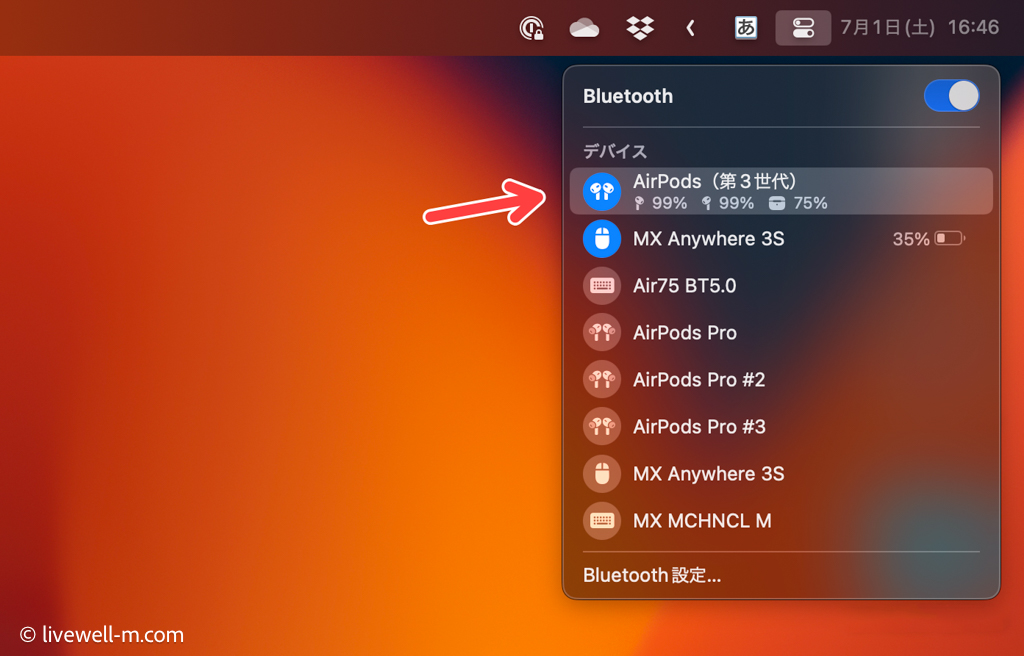
AirPodsのバッテリー残量が表示されない場合
ここまででご紹介した方法でAirPodsのバッテリー残量が表示されない場合は、以下の点をチェックしてみてください。
- AirPods本体が充電ケースに収納した状態でも表示できないか。
- AirPodsやAppleデバイスを再起動しても表示できないか。
- AirPodsやAppleデバイスのバージョンは最新の状態になっているか。
それでもダメなら、最終手段としてAirPodsのリセット(初期化)を試してみてください。
リセットしても改善しない場合は、AirPodsもしくはAppleデバイス側に故障などの問題がある可能性があります。Appleに問い合わせて見ましょう。
AirPodsの充電確認方法まとめ
本記事では、AirPodsのバッテリー残量を確認する方法をご紹介させていただきました。
基本的には充電ケースのステータスランプでざっくり確認する方法で間に合うかと思います。AirPods本体を充電ケースから取り出した状態でオレンジ色に点灯していたら充電する、というスタイルでOKでしょう。
AirPodsユーザーのあなたにはこちらの記事もおすすめです!